
Начало работы с приложением «Книги» на Mac
В приложении «Книги» ![]() можно покупать книги и аудиокниги, составлять из них библиотеку, а затем читать и слушать их на компьютере Mac и других устройствах Apple.
можно покупать книги и аудиокниги, составлять из них библиотеку, а затем читать и слушать их на компьютере Mac и других устройствах Apple.
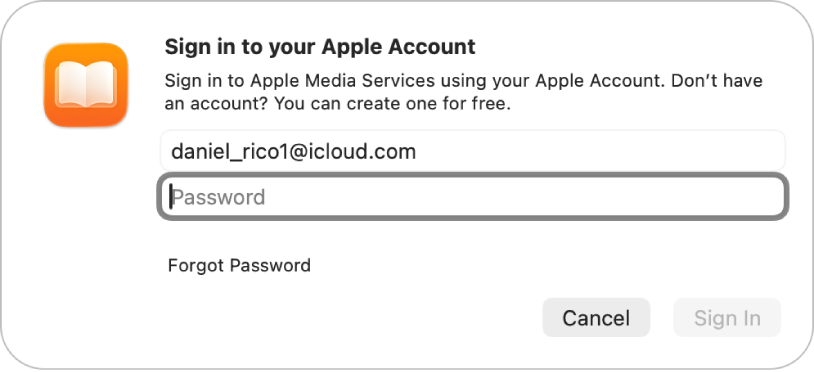
Войдите в свой Аккаунт Apple
Чтобы купить книгу, необходимо войти в приложение «Книги» со своим Аккаунтом Apple. Откройте приложение «Книги» на компьютере Mac, затем нажмите «Войти» в левом нижнем углу. Введите данные своего Аккаунта Apple, нажмите «Войти» — и можете начинать покупки.
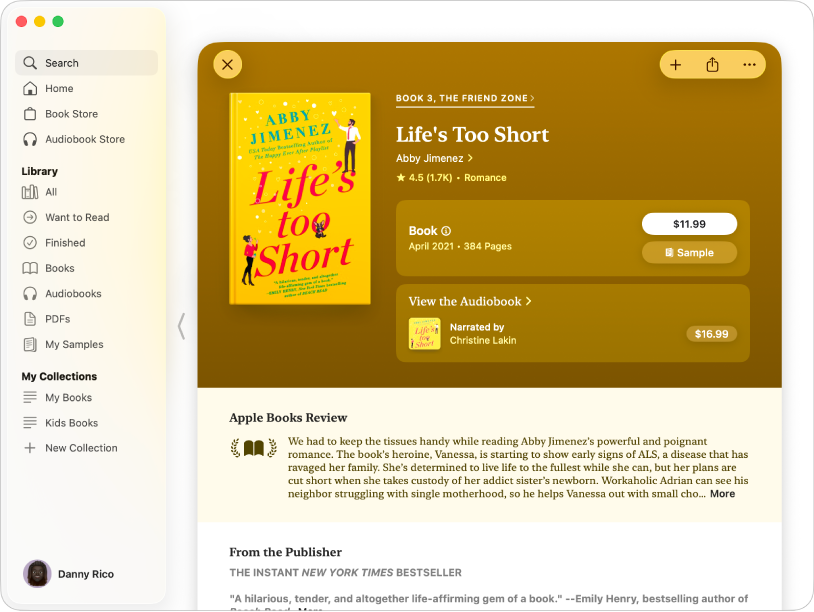
Найдите книгу по своему вкусу
В Apple Books представлены на выбор миллионы книг и аудиокниг. Чтобы найти, что почитать, введите в строке поиска название книги, автора или жанр, а затем нажмите клавишу Return. Нажмите книгу, чтобы прочитать описание и отзывы, а чтобы ее купить, нажмите цену.
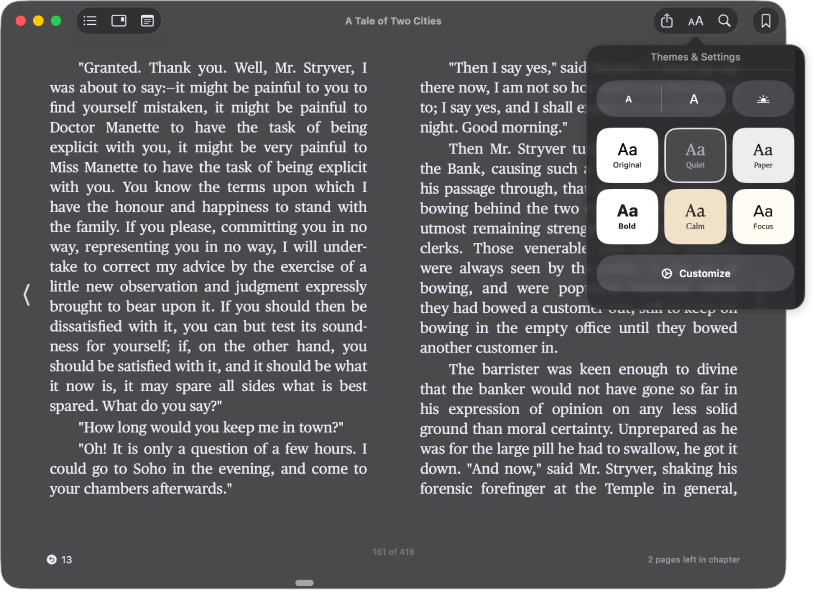
Настройка отображения книги
Вы можете изменить размер текста, цвет фона и шрифт книги, чтобы было удобнее читать. Переместите указатель к верхней части страницы, затем нажмите ![]() , чтобы увидеть доступные параметры. Нажмите «Настроить», чтобы внести другие изменения в параметры отображения книги.
, чтобы увидеть доступные параметры. Нажмите «Настроить», чтобы внести другие изменения в параметры отображения книги.
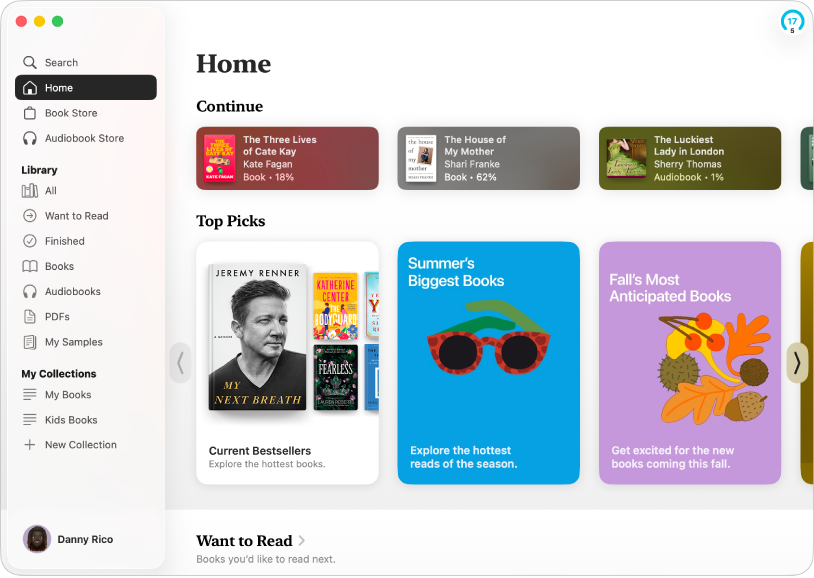
Чтение, прослушивание и просмотр книг и аудиокниг
На Главной странице в приложении «Книги» легко вернуться к тому месту в книге, где Вы остановились: чтобы возобновить чтение, нажмите книгу в разделе «Продолжить». Также можно просмотреть персонализированные рекомендации на основании того, что Вы уже читали, а также книги в коллекциях «Подборка лучшего» и «Хочу прочесть».
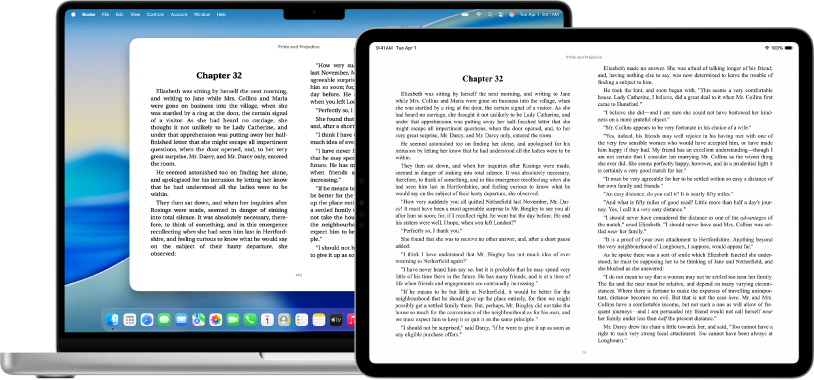
Синхронизация книг с помощью iCloud
Начните читать книгу на iPad в самолете, а затем продолжите чтение на Mac в отеле. Если Вы выполнили вход в один Аккаунт Apple на всех своих устройствах Apple, iCloud запомнит место, на котором Вы остановились. Откройте «Книги» > «Настройки», нажмите «Основные», затем выберите нужные варианты в разделе «Синхронизация», чтобы в iCloud синхронизировался Ваш прогресс в книге или аудиокниге, закладки и другая информация.
Хотите узнать больше?